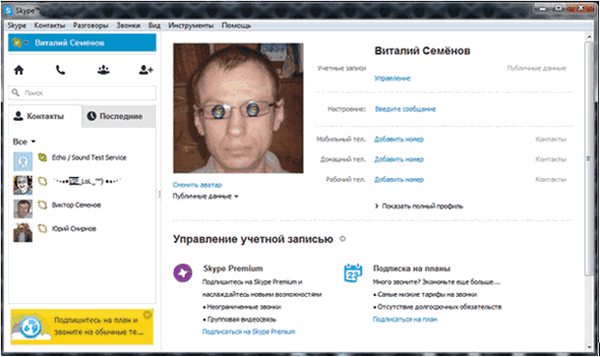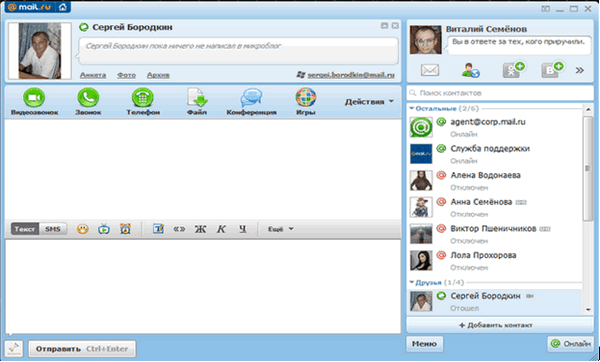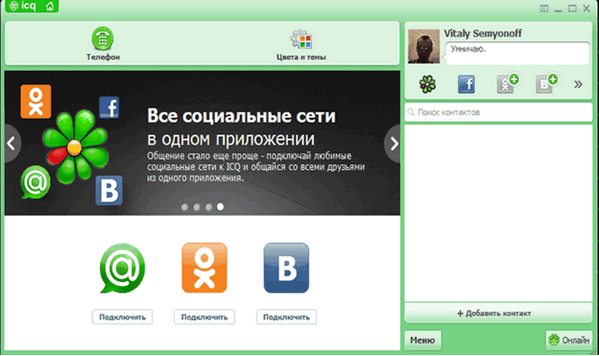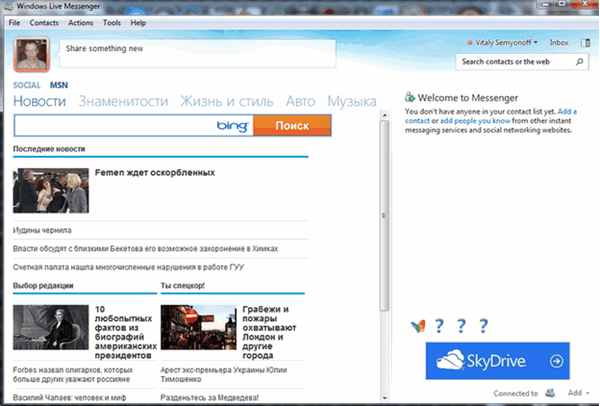Windows Live Messenger
Windows Live Messenger – это интернет-пейджер, разработанный компанией Microsoft. Он входит в состав программных продуктов последних операционных систем Windows и является наследником долее ранней версии которая называлась MSN Messenger, все чаще используемый на мобильных устройствах в среде Windows Mobile. В отличие от своего предшественника Windows Live Messenger имеет более гибкие настройки и расширенную функциональность.
Основные возможности программы Windows Live Messenger
Windows Live Messenger поддерживает текстовые, голосовые и видео сообщения с использованием Web-камеры. Это набор стандартных функций. Программа, корме всего прочего, предусматривает возможность отсылки и приема SMS-сообщений на мобильные устройства. Функция звонков с компьютера на стационарные и мобильные телефоны больше рассчитана на США, однако в самом последнем релизе может работать и за их пределами, благодаря использованию системы MCI Web Calling for Windows Live Call. Программа имеет красивый и удобный интерфейс, который можно полностью изменить, применяя различные цветовые схемы. Все необходимое находится прямо перед глазами. Для выполнения какой либо функции не нужно заходить в разного рода подменю. Также программа имеет возможность оффлайн общения, то есть, если собеседника нет в Сети, сообщение будет, а абонент при появлении в Сети получит его. Как и во всех мессенджерах, здесь вы найдете огромное количество смайлов и статусов, вплоть до мультипликации. Интересна возможность использования совместного поиска и создания мультичатов. Обмен файлами между пользователями, находящимися в сети, происходит без проблем. В программе, по сравнению с предшественником, коренным образом была пересмотрена система поиска контактов и стала намного удобнее. И вообще интересная функция в том, что программа позволяет собеседникам видеть ваш ник, информацию и картинку даже если вы входите в программу с другого компьютера.
Программа выполнена на высоком уровне. В отличие от самих операционных систем, которые разрабатывает Microsoft, «глюков» не наблюдается, даже если учесть то, что программа выпускается только в виде бета версия для тестирования. Приложение весьма стабильно и не вызывает особых проблем в использовании. Единственное, что необходимо сделать, так это произвести правильные и оптимальные настройки. Придется попотеть, однако, в конечном итоге вы не пожалеете о затраченном времени и усилиях. Есть, конечно проблемы в системе безопасности, когда ваш компьютер может быть захвачен злоумышленниками (вплоть до полного контроля над операционной системой), однако, по заверениям разработчиков работы в этом направлении ведутся, а результаты будут представлены в виде «заплаток» при онлайн обновлениях операционных систем семейства Windows.
А что такое ICQ и MSN? Где найти и как пользоваться?
С удовольствием помогу тебе!
Я удалил и Скайп, и Аську. И поставил Windows Live Messenger (бывший MSN Messenger):он в 118 раз лучше, круче по функциям их вместе взятых! Она на русском языке!
С помощью Windows Live Messenger (бывший MSN Messenger) можно:
Быстро, просто и бесплатно отправлять мгновенные сообщения!
Видеть, находятся ли ваши друзья и близкие в сети.
Вести голосовую беседу с помощью компьютера.
Видеть, набирает ли ваш собеседник ответ.
Получать оповещения о новых сообщениях электронной почты.
Добавлять в сообщения значки настроения, мультфильмы, слать фото, показывать в окне их сразу собеседнику перед отправкой!
Ставить их в окне и менять их, чтобы собеседник видел партнёра .
Там можно разговаривать как по телефону, но совсем зато бесплатно, видеть в живую друг- друга по вебкамере, и многие другие классные функции общения.
Итак, я пишу тебе, как поставить Windows Live Messenger (бывший MSN Messenger) для общения!
Это ссылка русской новой версии Windows Live Messenger (бывший MSN Messenger).
Надо просто эту ссылку внести в поисковик в окошке вверху браузера Яндекса, или системном поисковике Виндоуса в «Адрес» и нажать соответственно на «Найти» или «Переход».Появится главная страничка Мессенжера.
И там нажми на слова «Получить бесплатно. »
Соглашайся со всеми командами и отвечай на подпункты дальше при закачивании Мессенжера! И всё делай до конца!
Когда установишь, то перезагрузи компьютер, нажав внизу в левом углу на слово «Пуск» = «Завершение работы» = «Перезагрузка».
После «перезагрузки» всего компа, нажми правой кнопкой мыши на иконку Мессенжера (силуэт человечка зелёного) на рабочем столе или у часов в правом нижнем углу. И там в меню жми на «Открыть программу Мессенжер».И на главной странице программы в самом низу жми надпись «Создать новую учётную запись. «Откроется страница и жми там на «Регистрация». Появится другая страница » Регистрация в службе Windows Live.»
1.Введи совсем новое оригинальное своё имя в окне «Windows Live ID»: рядом с надписью . @hotmail.com. Только на . @hotmail.com нужно делать тебе свой адрес в МСН. Запиши в свою записную книжку пароль, который придумала, чтоб не забыть его никогда!
2.Потом там дальше всё по пунктам делай, где стоят звёздочки.
3.И только тогда в самом конце жми кнопку «Я принимаю».
Когда установишь, то перезагрузи компьютер, нажав внизу в левом углу компьютера на кнопки «Пуск» = «Завершение работы» = «Перезагрузка».
4. Когда сделаешь перезагрузку, нажми правой кнопкой мыши на иконку Мессенжера (силуэт человечка зелёного) на рабочем столе или у часов в правом нижнем углу. И там в меню жми на «Открыть программу Мессенжер».
5. В белом окне увидишь адрес электронный своего Мессенжера. Скопируй его и передай другу, у котоого уже есть МСН: он внесёт тебя в «Контакты» в своём МСН! И тебе придёт сообщение о том, что он внёс тебя в свои «Контакты».
6. Внеси пароль, который ты уже записан у тебя при регистрации! Сразу поставь галочку в «Запомнить меня»,а в «Запомнить мой пароль» не ставь, чтоб другой не мог сюда войти, где твоя личная переписка в Мессенжере. Запиши себе его на память, спрячь подальше, и будешь его вводить постоянно, как только войдёшь в Мессенжер. И нажимай теперь на кнопку «Вход».
7. Там возле двух зелёных стрелочек есть силуэт человечка с крестиком. Жми на него. Появится страница «. Добавление контакта».
8. В окошке пустом посередине страницы в самом верху под надписью «Адрес мгновенных сообщений» ,где стоит уже мигающий курсор, внеси адрес друга:
В самом низу затем жми кнопку «Сохранить»,и ему придёт сообщение о том, что он внесён в твои «Контакты».
Всё,можно начинать общаться. Успехов тебе в программе-общения МСН! Он самый лучший и удобный! Удачи!
500 тысяч. В июне 1998 года компания Mirabilis продала права на ICQ крупнейшему американскому провайдеру AOL (America Online) за 407 миллионов долларов. В результате компания Mirabilis была преобразована в ICQ Inc., и стала частью корпорации America Online, где и получила дальнейшее развитие.
Первая версия программы вышла в ноябре 1996. В 2005 году компанией Rambler создана первая официальная русскоязычная версия программы. В 2006 году вышла украиноязычная версия ICQ, поддерживаемая порталом Bigmir.
В первые годы существования ICQ в ней не было рекламных объявлений (баннеров). Их появление вызвало недовольство многих пользователей. В Интернете появились программы-заплатки (так называемые патчи), отключающие показ рекламы. Это также подтолкнуло пользователей к использованию вместо ICQ других программ, работающих по протоколу OSCAR.
Программы по протаколу icq:
http://qip.ru/ — русская и безглючная, регистрация прямо в программе. Обладает хорошей защитой от спама. Потребляет меньше трафика из-за отсутствия рекламы и баннеров. Файл — http://download.qip.ru/qip8020.exe
R&Q — http://rnq.ru/ — это маленький и шустрый интернет-пейджер, который является альтернативой громоздкой и неповоротливой ICQ, не требует инсталляции и занимает минимум места.
http://icq.com/ — обычная аська. (англ) Без комментариев Скачать ICQ 6 — http://ftp.icq.com/pub/ICQ6/Install_ICQ6.exe
http://icq.bigmir.net/ — Бигмировская аська Файл — http://ftp.icq.com/pub/ICQ_Win95_98_NT4/ICQ_5/lsp/icq5_1_bigmir.exe
http://icq.rambler.ru/ — рамблеровсая русифицированная аська, немного накручена, много рекламы, тянет, фу. Файл — http://www.icq.rambler.ru/files/rambler-icq5_1.exe
О том как сделать самому аську — http://icq2000cc.hobi.ru/
Универсальные программы для общения
http://miranda-im.com/ — то же пейджер. только его самому собирать надо. без плаг почти ничего не стоит.. Много глюков, рекомендуется только очень опытным пользователям. Работает совсеми протаколами: icq, yahoo, mail-agent, irc, msn и т.д.
Потребляет меньше трафика из-за отсутствия рекламы и баннеров.
http://forum.mirandaim.ru/ — русскоязычный форум пользователей программы Miranda
http://weaponplace.ru/miranda/miranda.html — лучшая сборка миранды на мой взгляд
http://ceruleanstudios.com/ — Trillian универсаньный месседжер
По разным протаколам
http://skype.com/intl/ru/ — общение голосом и текстовыми сообщениями в программе Skype Файл — http://download.skype.com/SkypeSetup.exe (20 МБ)
Майл-агент, есть голосовые функции — http://agent.mail.ru/ Файл установки — http://agent.mail.ru/magent.exe
Программа для общения MSN Messenger, есть голосовые функции — http://messenger.msn.com/
Web версия MSN Messenger-http://webmessenger.msn.com/
Русскоязычный сайт Windows Live Messenger — http://beonlive.ru/
Yahoo! Messenger, есть голосовые функции — http://messenger.yahoo.com Файл — http://us.dl1.yimg.com/download.yahoo.com/dl/msgr8/us/msgr8us.exe
Google Talk — бесплатный сервис и одноимённый бесплатный мессенджер от компании Google. Позволяет общаться с помощью голосового чата и текстовых сообщений — http://talk.google.com/ Файл — http://dl.google.com/googletalk/googletalk-setup.exe
Jabber — http://www.jabber.ru
(если ссылки не отображаются, то подождите пока модератор их проверит или стучитесь в личку)
Интернет мессенджеры — Мессенджеры для общения в интернете
Автор статьи: Виталий Семёнов
Дорогие друзья, сегодня я хочу рассказать Вам про программы для общения в интернете — мессенджеры. На сегодняшний день на просторах интернета их можно найти больше десятка, поэтому не буду описывать малоизвестные и непопулярные программы.
«Skype»
Если кто-то и не пользовался «Скайп», то слышали об этой программе почти все. Программа бесплатна, настройки простые, язык русский, ресурсов потребляет мало. Первый раз установив программу она предложит Вам создать учётную запись и пароль. Вписываем, к примеру vasia95 (это будет нашим именем в Skype), пароль 19vasia95. Теперь нужно установить аватар, в качестве него Вы можете использовать свою фотографию или любую картинку. Вот собственно и всё, Skype к работе готов.
Из бесплатных услуг Skype предлагает Вам : отправка текстовых сообщений пользователям Skype; отправка больших файлов (программы, кинофильмы, RAR-папки и т. д.) пользователям Skype, если через почту «mail.ru» Вы можете отправлять файлы размером всего до 20 Мб, то здесь отсутствуют подобные ограничения; звонки пользователям Skype; видеозвонки пользователям Skype.
Платные услуги : звонки и отправка СМС-сообщений на мобильные телефоны; звонки на городские телефоны. Так же существует версия Skype Lite для мобильных телефонов. Несколько слов о недостатках программы… Программа нагло лезет в автозагрузку, хотите, чтобы компьютер запускался быстрее, отключите программу из автозагрузки. Skype не умеет проверять грамматические ошибки – можете написать « пришёл », а можете « прешол », Skype пропустит. Размер шрифта мелкий. Самайликов небольшой набор.
Не знаю достоинство это или недостаток, но Skype не контролируется ФСБ России. Даже директор ФСБ Александр Бортников обращался с просьбой к президенту, чтобы запретить Skype, но ему было отказано. Skype контролируется ФБР США.
«Агент Mail.ru»
Программа бесплатна, настройки простые, язык русский. Аватар в Агент mail.ru берётся из почты mail.ru, то есть сама установка Агента mail.ru подразумевает, что у Вас есть почтовый ящик mail.ru. Очень богатый набор шрифтов, у которых Вы можете менять размер, цвет, делать жирными, подчёркивать, делать наклонными, писать курсивом. Проверка правописания. Кроме привычных самайликов есть ещё «мульты», очень прикольная штука, размер крупнее, чем у смайлов, ярче, двигаются, большой выбор. В программе имеется будильник. В Агент mail.ru можете добавить свои контакты из «ВКонтакте», «Одноклассники».
Из бесплатных услуг Агент mail.ru предлагает Вам : отправка текстовых сообщений пользователям Агент mail.ru; Вы можете отправлять файлы размером всего до 20 Мб; звонки пользователям Агент mail.ru; видеозвонки пользователям Агент mail.ru; браузерные игры.
Платные услуги : звонки и отправка СМС-сообщений на мобильные телефоны; звонки на городские телефоны. Так же существует версия Агент mail.ru для мобильных телефонов. Несколько слов о недостатках программы… Программа нагло лезет в автозагрузку, хотите, чтобы компьютер запускался быстрее, отключите программу из автозагрузки.
Агент mail.ru при установке без Вашего согласия принесёт с собой программу «html5 geolocation provider». «html5 geolocation provider» — это по своей сути программа шпион, но не от хакеров, а официальная. Сам Агент mail.ru нам объясняет, что программа нужна для определения нашего местоположения. Не нравится мне всё это!
Поэтому после установки Агент mail.ru я сразу удалил html5 geolocation provider. Полностью удалить Агент mail.ru невозможно. После удаления, открывая браузер и заходя на страницу почты mail.ru теперь будете видеть mail.ru Агент в такой форме.
Можете десять раз переустановить операционную систему, но на новых операционных системах Вы всё равно будете видеть отголоски Агент mail.ru. Агент mail.ru после установки привязан не к операционной системе, даже не к определённому компьютеру, он привязан в Вашему почтовому ящику @mail.ru. Удалите почту на mail.ru, тогда освободитесь от Агента mail.ru.
Программа контролируется ФСБ России. «ICQ» или «Аська»
Программа знакома многим пользователям мобильных телефонов. ICQ – программа изначально создавалась для мгновенного обмена текстовыми сообщениями, но в наше время заметно расширила функции. Программа бесплатна, настройки простые, язык русский.
Основные достоинства ICQ : бесплатные голосовые звонки с компьютера на компьютер; бесплатные видео звонки с компьютера на компьютер; отправка медиа файлов; игры; бесплатные SMS из ICQ на мобильный телефон; возможность подключения контактов из очень многих социальные сетей — Одноклассники, ВКонтакте, facebook, и даже Агент Mail.Ru.
При подключи к ICQ, все контакты из социальных сетей и Агента mail.ru попадают в контакты ICQ. Недостатки : в отличии от Агента mail.ru и Skype на ICQ часто бывают какие-то технические работы, то есть нельзя быть уверенным, что а ответственный момент ICQ не подведёт; неудобный интерфес; очень много рекламы; большое потребление интернет- трафика, неприятное для пользователей беспроводных сетей. Если скорость интенет-соединения очень низкая, то программа отключается.
«Windows Live Messenger»
Создавался как многофункциональный пейджер для общения. Сейчас намного расширил свои функции. Есть возможность добавить контакты из социальных сетей — Facebook, MySpace, LinkedIn. Программа бесплатная, язык интерфейса нерусский, рекламой не достаёт, новости от MSN на главной странице, звонки и видео звонки пользователям Windows Live Messenger.
Как всегда Microsoft нас радует, что программа оказалась не самой лучшей из подобных, такое впечатление, что Microsoft способен создавать только хорошие операционные системы, но не начинку к ним. Недостатков программы хватает : небольшое количество социальных сетей, из которых можно добавить контакты; для использования программы обязательно наличие почтового ящика @hotmail.com; непонятные настройки, все настройки на факинговом американском языке. До встречи на страницах сайта. Всем удачи.
Если вам понравилась статья или сайт, то будьте добры нажмите внизу статьи кнопочку «g+». Всем удачи.
Как создать пользователя в windows 7 — Создание пользователя в windows 7.
Как сделать загрузочную флешку windows 7 — Как для установки windows 7 создать загрузочную флешку.
Как удалить системные файлы windows 7 — Как правильно удалить системные файлы windows 7.